
Reparo de fotos com IA
Repare suas fotos, melhore a qualidade e restaure momentos preciosos com uma solução baseada em IA.
15/12/2020 • Arquivado para: Soluções de Foto/Vídeo/Áudio • Soluções comprovadas
Então, hoje chegou minha nova GoPro Hero 8 Black. A instalação foi boa, funcionou bem por alguns minutos. Porém agora mosrta apenas uma tela preta com ícones brancos. Sem imagem. Quando eu navego pelo software, às vezes congela ou leva uma eternidade até que continue.
Portanto, não posso fazer nada com minha câmera. Realizer o reset de frabrica várias vezes, mas ainda nada. Apenas sem tempo, sem bateria e conectado ao cabo. Depois de desligar e ligar novamente, ele nunca mais ligou. Como resolver isso? Há algum reparo rápido da GoPro?
As câmeras GoPro em ação podem fazer com que você enfrente certos erros. Esses erros podem ser causados por falha de comunicação entre a lente e a câmera ou podem ser causados pela própria câmera. Tudo que você precisa é a ação de reparo da GoPro descobrindo o problema preciso da GoPro que sua câmera está causando. Câmera fora da garantia? A seguir, são mencionados alguns dos problemas comuns da GoPro e suas correções GoPro que você pode usar para consertar sua câmera antes de enviá-la de volta para a empresa.
Aqui está tudo o que você precisa saber. Vamos verificar os insights.
Como uma marca mundial, a GoPro é uma mestre. Ela fabrica câmeras compactas altamente recomendadas para atividades fotográficas ao ar livre. Variando desde câmeras forográficas até filmadoras, as câmeras são altamente funcionais e agregam valor à sua experiência. Aqui mencionadas estão duas das incríveis câmeras GoPro de 2019 que são indispensáveis.
Sendo uma referência para as câmeras de ação da linhagem, tudo se resume à facilidade de vídeo 4K junto com um recurso hiper suave. Esta nova tecnologia de estabilização de imagem oferece uma resolução de imagem e vídeo incomparável. Adornada com tela sensível ao toque de 2 polegadas e resolução de 12 MP, a câmera oferece a máxima velocidade de disparo contínuo de 30 fps. Com 1 a 3 horas de duração da bateria, é destinado aos profissionais. Aqui estão alguns de seus recursos de vídeo de última geração:
Com resolução de 12 MP e tela sensível ao toque de 2 polegadas, ele vem com uma funcionalidade de impermeabilização. A câmera é facilitada com ação de controle de voz e carrega o recurso de conectividade Wi-Fi (5 GHz) e Bluetooth. Também serve para a técnica de tiro RAW. Aqui está uma série de especificações vinculadas ao dispositivo.
Agora vamos ver os erros associados à câmera GoPro, as correções GoPro e dicas de reparo.
Esta parte explica sobre vários problemas GoPro e suas correções Gopro.
Aqui está!
O primeiro erro que precisa de um reparo GoPro é um erro do cartão SD. A maioria dos usuários enfrenta um problema de mensagem Sem SD ou SD ERR que aparece no LCD da câmera. Isso precisa de uma solução GoPro rápida. Então, aqui estão três dos métodos em que você pode resolver o problema.
Método 1: Verifique o tipo de SD que você está usando para sua câmera GoPro. Nem todos os cartões SD são compatíveis com o seu dispositivo. No caso do cartão incompatível usado, você verá a mensagem de erro no LCD.
Método 2: Sempre verifique a conexão entre o cartão SD e sua câmera. Às vezes, a mensagem SD ERR é devido a um contato ruim entre o SD e o dispositivo. Portanto, neste caso, desconecte o cartão, limpe sua superfície e insira novamente para que tudo funcione. Sempre use álcool isopropílico para limpar o cartão SD. Evite soprar umidade no slot do cartão.
Método 3: A última opção que resta é reformatar o cartão SD. Isso pode excluir todos os dados armazenados. Para isso, você pode primeiro transferir todos os dados para uma pasta segura em seu PC e depois continuar a formatação.
Esta é a mensagem de erro específica da GoPro que você verá quando não conseguir conectar seu aplicativo GoPro à câmera GoPro. Aqui está o processo passo a passo que você pode seguir para evitar as consequências:
Etapa 1: Em seu aplicativo GoPro, toque na opção de câmera GoPro de onde você pode navegar até o ícone '+'.
Etapa 2: Clique em 'HERO7' ou 'HERO8' ou em qualquer dispositivo GoPro.
Etapa 3: Após selecionar a câmera desejada para conexão, no menu suspenso, selecione Preferências e clique em Conexões.
Etapa 4: Agora selecione ou toque na opção Conectar dispositivo onde você pode tocar no aplicativo GoPro.
Etapa 5: Novamente em seu aplicativo GoPro, clique em Conectar câmera e selecione o dispositivo de câmera que deve ser conectado.
Etapa 6: Relógio vamos lá! E você concluiu a conexão de seu aplicativo GoPro com a câmera GoPro.
Se você precisa resolver seus problemas GoPro Hero7, você pode tentar estas soluções rápidas para a GoPro.
Método 1: Por precaução, você precisa redefinir a configuração de fábrica, vá para a configuração de fábrica onde você navegará até as preferências. Selecione a opção de Reset e clique em Factory reset. Isso vai ajudá-lo a resolver todos os problemas da sua GoPro Hero.
Método 2: Outra forma de reabilitar a funcionalidade da sua Hero7, navegue para redefinir os padrões e selecione Preferências no menu. Selecione Redefinir e clique em Redefinir padrões. Algumas das opções de configuração que não serão afetadas são hora, data, formato de vídeo, nome da câmera e configurações de senha.
Aqui está como você pode executar a ação de reparo GoPro contra o arquivo corrompido. Com isso, você pode restaurar suas filmagens no GoPro.
Recoverit Recuperação de Dados é um dos melhores softwares que serve para recuperar arquivos, fotos, vídeos, emails e outras mídias excluídos. Capaz de trabalhar em mais de 1000 formatos de arquivo e fornecer as melhores opções de recuperação sem comprometer a precisão, este software vale a pena.
A seguir está o processo gradual a seguir para realizar a tarefa de reparo da câmera GoPro para recuperar os vídeos da câmera GoPro.
Etapa 1: Inicie o software, ou seja, baixe e instale no seu dispositivo e veja se o cartão de memória da sua câmera está conectado ao PC
Etapa 2: Selecione a câmera digital ou cartão de memória desejado no menu. Uma vez selecionado, pressione Iniciar para continuar.

Etapa 3: O software de recuperação fará uma varredura no cartão de memória para recuperar os dados, ou seja, os vídeos excluídos.

Etapa 4: Assim que o processo de digitalização for concluído, uma visualização dos dados recuperados aparecerá na tela. Agora selecione os vídeos que você precisa recuperar e pressione recuperar.

Etapa 5: A última etapa é salvar o vídeo recuperado. Selecione o local e salve o arquivo recuperado.
Se você acidentalmente excluiu aqueles vídeos importantes de sua câmera e agora precisa recuperá-los, sua única opção para fazer isso com precisão é o recurso de recuperação de vídeo avançado do Recoverit. Vai ajudá-lo a recuperar todos os arquivos excluídos de DSLR, câmeras digitais, drones, câmeras de ação, Dashcams, filmadoras, cartão SD, PC, HDD, etc. como? Vamos dar uma olhada.
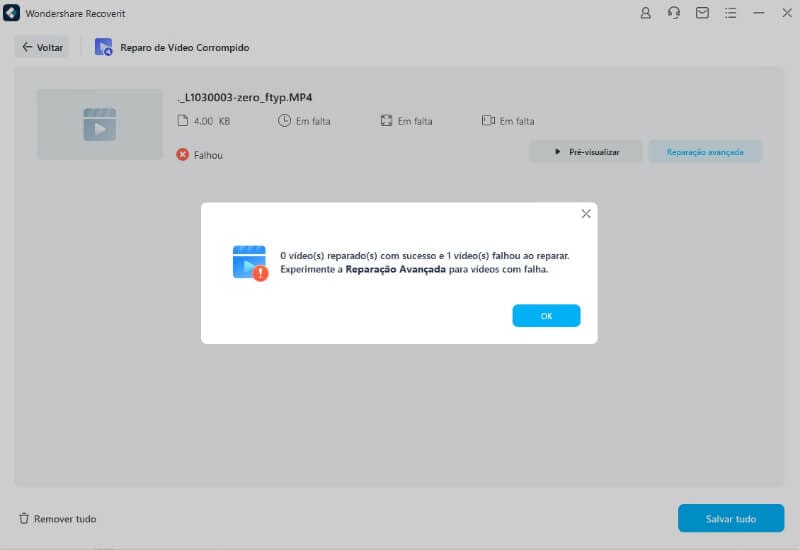
Não apenas a recuperação da mídia perdida ou excluída, Video Repair também ajuda a reparar os vídeos danificados ou quebrados em formato MOV, MP4, M2TS, MKV, MTS, 3GP, AVI e FLV. No backend, o software é composto por dois mecanismos de reparo, o reparo rápido e o reparo avançado. O reparo rápido corrige o erro no vídeo e o reparo avançado realiza o processo de reparo do vídeo, analisando todos os dados e tecnologia usados para fazer o conteúdo, ou seja, vídeo.
Aqui estão as etapas para reparar o vídeo corrompido via Recoverit.
Etapa 1: adicione seus vídeos corrompidos
Inicie o aplicativo em seu computador. Para reparar seus arquivos de vídeo corrompidos, você pode adicioná-los clicando no botão Adicionar ou na área "Adicionar vídeo e começar a reparar".

Etapa 2: Reparar seus vídeos
Assim que você adicionar todos os vídeos corrompidos, clique na opção Reparar para iniciar o processo de reparo do vídeo.

Etapa 3: Visualize os vídeos
O reparo levará algum tempo e, assim que o processo de reparo for concluído, um lembrete com informações sobre a correção bem-sucedida aparecerá na tela. Pressione OK para fechar a operação.

Etapa 4: Use o Modo Avançado para vídeos gravemente corrompidos (opcional)
Se os vídeos estiverem gravemente corrompidos e não forem reparados com sucesso, vá para o modo de reparo avançado. Basta clicar no botão Reparo avançado.

Em seguida, adicione um vídeo de amostra e repare-o agora.

Etapa 5: Salvar vídeo reparado
O reparo avançado executará o processo de reparo e exibirá uma mensagem de sucesso quando o processo estiver completamente concluído. Agora, você pode reproduzir esses vídeos e não verá nenhum erro na tela.

Luís Santos
chief Editor